在Photoshop中创建,更改或删除键盘快捷键都是在相当大的“键盘快捷键”对话框中完成的,我们可以通过以下方法访问该对话框:转到屏幕顶部的“ 编辑”菜单,然后从列表底部附近的下方选择“ 键盘快捷键 ” :
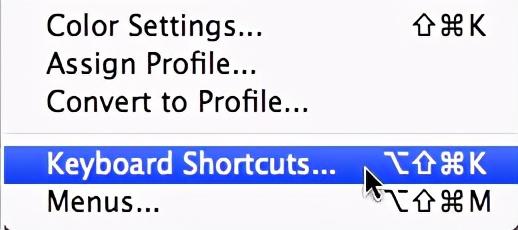
转到编辑>键盘快捷键。
这将弹出“键盘快捷键”对话框:
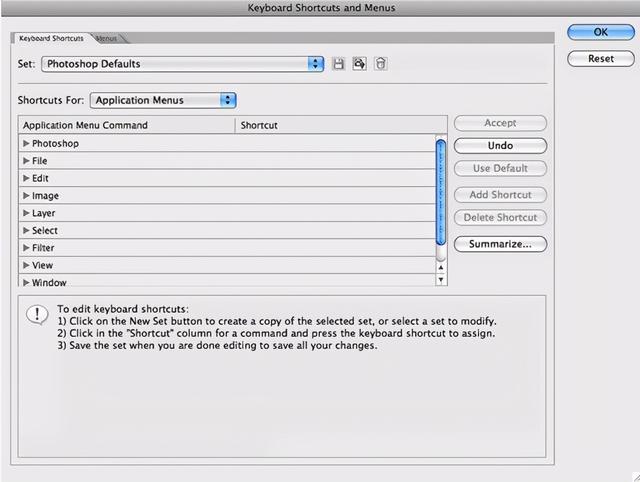
键盘快捷方式对话框。
正如我上面提到的,我们将为几个常用的过滤器创建快捷方式,但是向任何事物添加快捷方式的过程相同。随意进行操作或简单地阅读步骤,这样您将知道如何为其他命令和选项添加自己的快捷方式。
步骤2:选择要更改的快捷方式“设置”在添加或更改键盘快捷键之前,我们首先需要选择要更改的当前现有快捷键集。您会在“键盘快捷键”对话框的顶部找到该选项。默认情况下,将选择“ Photoshop默认值”集,这意味着我们将对Photoshop自动包含的快捷方式列表进行更改,并且在大多数情况下,这是我们想要的:

选择要更改的现有键盘快捷键集。
步骤3:选择要创建的快捷方式类型Photoshop为我们提供了三种可以创建的键盘快捷方式类型或类别。我们可以为“ 应用程序菜单”创建快捷方式,这些快捷方式是我们在屏幕顶部的菜单栏中找到的所有不同菜单选项,“ 调色板菜单”是在各种调色板的菜单中找到的选项,而“ 工具”,这是我们在Photoshop的“工具”面板中找到的工具,例如套索工具,矩形选框工具,钢笔工具等。我们可以为任何这些事情添加,更改或删除键盘快捷键,并且可以从刚才看过的“设置”选项正下方的下拉列表中选择这三个快捷键类别。默认情况下,为我们选择了“应用程序菜单”类别,并且由于我们要将键盘快捷键添加到几个过滤器(可以在菜单栏的“过滤器”菜单下找到),因此正是我们想要的类别:

选择您要创建的快捷方式的类型。
步骤4:选择要为其创建快捷方式的命令,选项或工具选择快捷方式类别后,滚动对话框中央部分的可用命令,选项或工具列表,直至找到所需的命令,选项或工具,然后单击以将其选中。就我而言,我想为“高斯模糊”滤镜添加一个快捷方式,该快捷方式位于“滤镜”菜单下,因此我将首先通过双击单词“ 滤镜”或单击小三角形来选择滤镜列表。在该单词的左侧旋转旋转列表。然后,向下滚动到“ 模糊”选项,在其中找到列出的“ 高斯模糊”滤镜。我将其选中以将其选中,该选项将以蓝色突出显示该选项,并在“快捷方式”列中为我显示一个小的输入框:
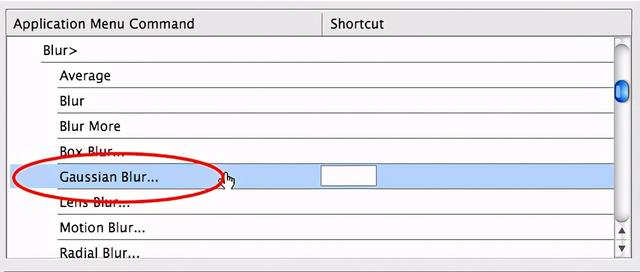
滚动浏览命令,选项或工具列表,然后选择要为其创建快捷方式的列表。
步骤5:输入要使用的键盘快捷键在列表中选择了“高斯模糊”过滤器后,我可以简单地键入要用于访问它的键盘快捷键。现在,在Photoshop中自定义快捷方式时,无疑会遇到的问题之一是Adobe已经用尽了许多您想使用的按键组合。毕竟,Photoshop是一个庞大的程序,键盘上只有那么多按键。例如,我想我想使用Shift F5来访问高斯模糊滤镜,因此我将按住Shift键并按F5,F5在小输入框中显示为“ Shift F5”。但是,如果我们在滚动窗口下面看,我们可以看到Photoshop在警告我某些事情。显然,“ Shift F5”已用作“填充”命令的快捷方式,该命令位于“编辑”菜单下:
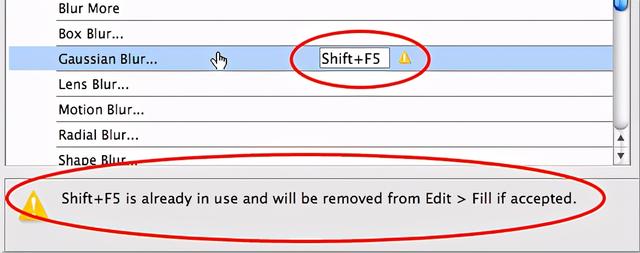
键入键盘快捷键后,Photoshop可能会警告您该快捷键已被使用。
在这一点上,我有两个选择。如果我经常使用Fill命令以保持其快捷方式,则可以简单地键入其他快捷方式并查看其是否可用。或者,如果我不定期使用“填充”命令,并且不介意将其快捷方式移交给我经常使用的东西,那么我可以接受更改。在这种情况下,由于我不经常使用“填充”命令,因此我很愿意将Shift F5重新分配给我一直使用的高斯模糊滤镜,因此,我只需单击右侧的“ 接受”按钮即可。滚动窗口:

单击“接受”按钮以接受新的快捷方式。
我将对“锐化蒙版”滤镜执行相同的操作,该滤镜也位于“滤镜”菜单下。更具体地说,它位于“锐化”子菜单下,因此我将向下滚动过滤器列表,直到找到“ 锐化”组,然后继续滚动,直到进入“不锐化蒙版”过滤器。我想将Shift F6分配给此过滤器,因此我将单击列表中的“不锐化蒙版”过滤器以将其选中,该过滤器将以蓝色突出显示并在“快捷方式”列中打开一个小的输入框,然后按住按下Shift键,然后按F6,F6在输入框内显示为“ Shift F6”。和以前一样,Photoshop警告我Shift F6已经被使用,
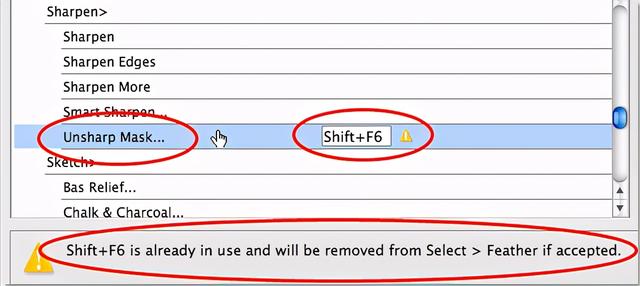
在为“锐化蒙版”滤镜输入新的快捷方式后,Photoshop会警告我已使用Shift F6。
Feather命令是我很少使用的另一个命令,因此将其键盘快捷键重新分配给Unsharp Mask过滤器没有问题。我将单击滚动窗口右侧的“ 接受”按钮以接受更改:

单击“接受”按钮以接受我的第二个键盘快捷键。
第6步:保存您的更改至此,我已经为最常用的两个过滤器分配了键盘快捷键,现在可以保存所做的更改了。如果我查看对话框顶部的“ 设置”选项,我会看到它现在显示“ Photoshop默认值”(已修改),这表明我已经对这组快捷方式进行了更改:

Photoshop将“(已修改)”添加到快捷方式集的名称中,以指示已进行更改。
我将所做的更改另存为新的快捷方式集。为此,只需单击快捷方式集名称右侧的“ 保存”图标,该图标是小的软盘图标(是否有人还在使用软盘?):

单击小软盘图标以将更改另存为新集。
当出现“保存”对话框时,我将命名新集合为“我的快捷方式”。当然,您可以给快捷方式设置任何您喜欢的名称。完成后单击“ 保存”按钮以保存新集并退出对话框:
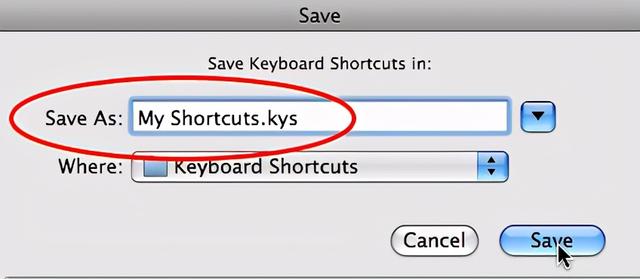
为您的新集命名,然后单击“保存”按钮。
单击“ 确定”退出“键盘快捷键”对话框,到此您完成了!为了确保实际上已经添加了两个新的键盘快捷键,我将转到屏幕顶部的“ 过滤器”菜单,然后选择“ 模糊”,在其中可以看到列出的新“ Shift F5”快捷键,高斯模糊选项的右侧:
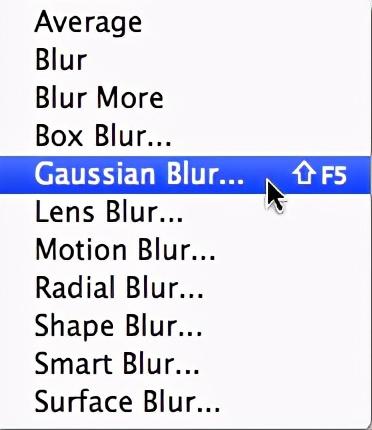
新的“ Shift F5”快捷方式现在显示在“滤镜”菜单中的“高斯模糊”滤镜的右侧。
而且,如果我在“过滤器”菜单下选择“ 锐化”子菜单,则可以在“ 锐化蒙版”选项右侧看到新的“ Shift F6”快捷方式:

新的“ Shift F6”快捷方式现在显示在“滤镜”菜单中“钝化蒙版”滤镜的右侧。
,




